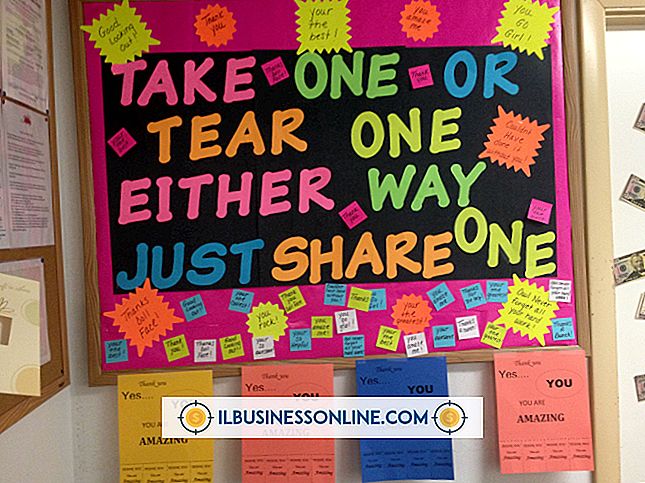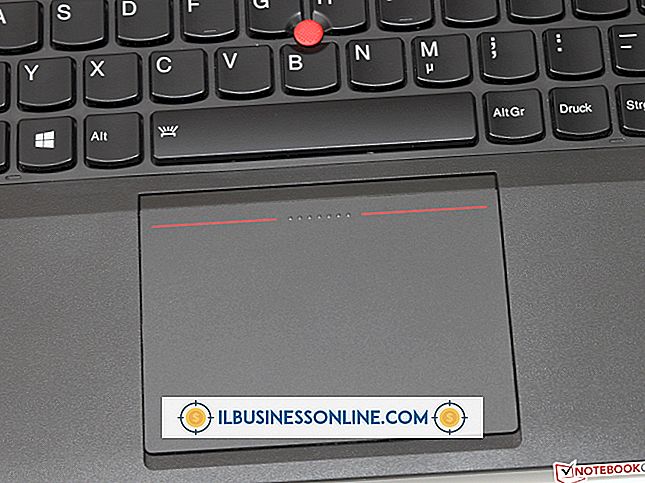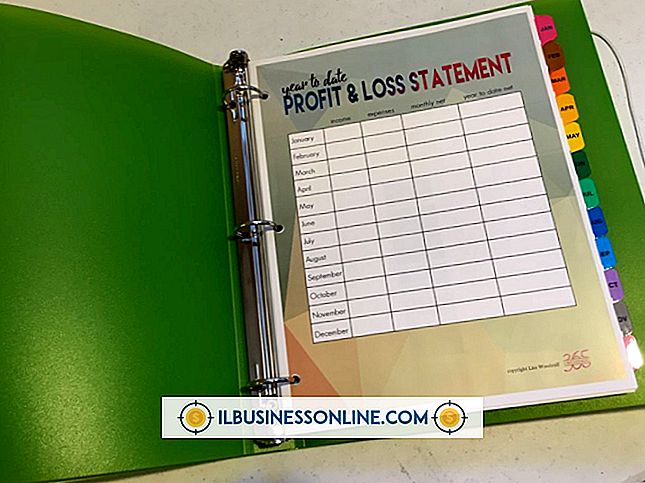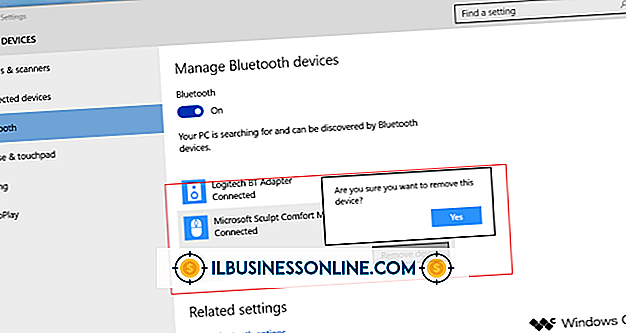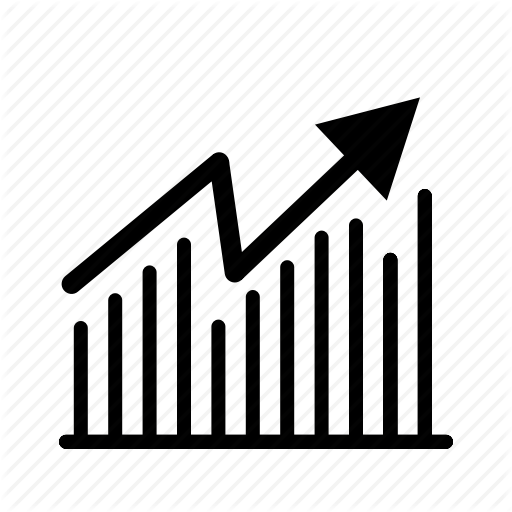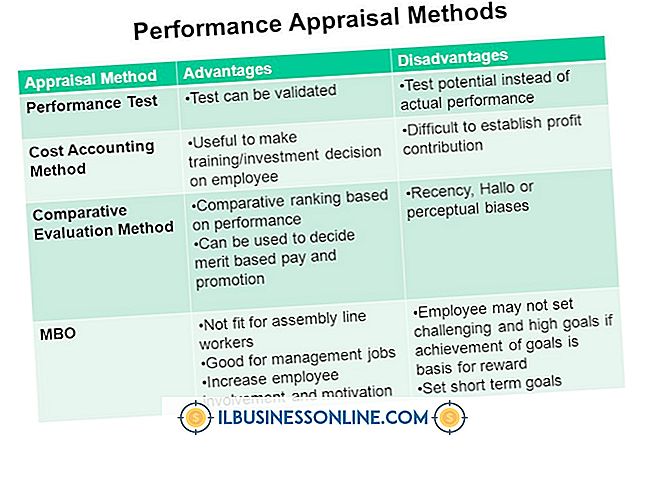My Wacom Tablet không được My Mac nhận ra

Máy tính bảng đồ họa Wacom cung cấp cho người dùng Mac một loạt các lựa chọn thay thế thiết bị đầu vào, với các tùy chọn dựa trên kích thước, giá cả và tính năng. Hầu hết các máy tính bảng Wacom sử dụng kết nối USB để cung cấp năng lượng và hỗ trợ dữ liệu, mặc dù một số kiểu máy kết nối qua giao diện không dây Bluetooth. Nếu máy Mac của bạn không nhận dạng được máy tính bảng của bạn khi bạn kết nối nó, bạn có thể cần điều chỉnh phần mềm, phần cứng hoặc cài đặt.
Phần mềm điều khiển
Để có chức năng máy tính bảng Wacom phù hợp, bạn cần phần mềm trình điều khiển tương thích để giúp hệ điều hành Macintosh của bạn diễn giải chính xác đầu vào của máy tính bảng. Nếu gần đây bạn đã nâng cấp hệ thống của mình lên phiên bản Mac OS mới, bạn không thể sử dụng phần mềm trình điều khiển được cung cấp trên CD cùng với máy tính bảng của bạn. Kiểm tra trang web của Wacom để biết phần mềm trình điều khiển được cập nhật và làm theo hướng dẫn của nhà sản xuất để gỡ cài đặt trình điều khiển không tương thích và cài đặt phiên bản mới.
Kết nối USB
Hầu hết các máy tính bảng Wacom kết nối với máy Mac của bạn qua USB, sử dụng cáp được cung cấp cùng với thiết bị của bạn. Để có kết nối tốt nhất có thể, hãy cắm trực tiếp máy tính bảng của bạn vào cổng USB ở mặt trước hoặc mặt sau của máy tính. Do đó, nếu bạn đã gắn nhiều thiết bị USB với máy Mac của mình và do đó, hãy cắm máy tính bảng của bạn vào một trung tâm để kết nối với thiết bị đó, đảm bảo bạn đang sử dụng một bộ cấp nguồn lấy dòng điện từ ổ cắm AC và không qua bus USB chính nó và bạn đã cắm trung tâm vào ổ cắm trên tường.
Bluetooth
Một số máy tính bảng Wacom hỗ trợ cả kết nối USB có dây và Bluetooth không dây. Trên máy Mac có khả năng Bluetooth, kết nối không dây có thể cho phép bạn ngồi cách xa máy Mac hơn khi bạn làm việc. Kết nối Bluetooth sử dụng sóng radio, vì vậy chúng không yêu cầu tầm nhìn giữa máy tính và máy tính bảng của bạn. Mặt khác, kết nối Bluetooth của bạn hoạt động trên cùng tần số - 2, 4 GHz - như một số điện thoại không dây và thiết bị WiFi. Tìm kiếm các nguồn gây nhiễu, bao gồm các vật kim loại giữa máy thu máy tính bảng và máy tính của bạn và xóa hoặc di chuyển chúng. Kiểm tra đèn trạng thái pin trên máy tính bảng của bạn để xác minh rằng pin lithium ion có thể sạc lại của bạn có sạc được không. Cắm cáp USB đi kèm với máy tính bảng của bạn và kết nối trực tiếp với máy Mac của bạn trong khi bạn cho phép sạc lại pin hoặc đặt hàng thay thế từ Wacom nếu pin không còn hoạt động chính xác.
Khả năng tương thích
Wacom thiết kế các phụ kiện máy tính bảng của mình để tương thích với các mẫu mà họ đi cùng. Nếu bạn đang cố gắng sử dụng máy tính bảng Wacom cũ hơn với bút stylus hoặc puck từ thiết bị Wacom mới hoặc ngược lại, cử chỉ nhập liệu của bạn có thể không được đăng ký. Tùy thuộc vào độ tuổi của máy tính bảng của bạn, bạn có thể mua các bộ phận thay thế trực tiếp từ Wacom. Nếu bạn không thể mua các bộ phận mới, bạn có thể tìm thấy máy tính bảng cũ và các phụ kiện của chúng trên các trang web đấu giá trực tuyến. Trước khi mua, hãy đảm bảo giao dịch mua của bạn sẽ hoạt động với phần cứng Wacom của bạn.